Jak naprawić kod błędu 403 w sklepie Google Play
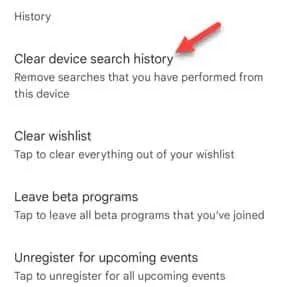
Poprawka 1 – Usuń i dodaj swoje konto Google
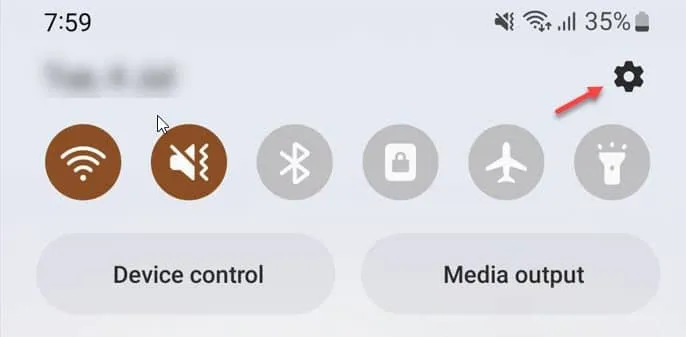
Krok 2 – Po otwarciu Ustawień przejdź bezpośrednio do „ Konta i kopie zapasowe ”, aby również otworzyć to ustawienie.
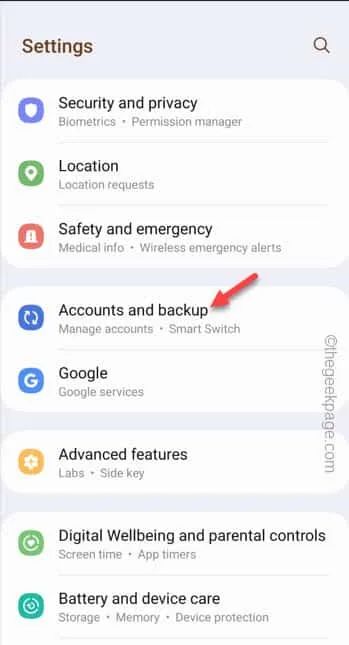
Krok 3 – Następnie znajdziesz ustawienie „ Zarządzaj kontami ”. Więc otwórz to.
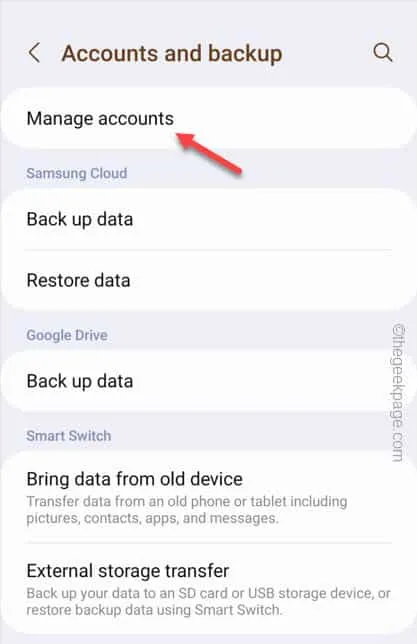
Krok 4 – Wszystkie konta, takie jak WhatsApp, Twitter i inne rodzaje kont.
Teraz dotknij konta Google , które chcesz usunąć. Jeśli masz wiele kont Google, musisz usunąć tylko to problematyczne.
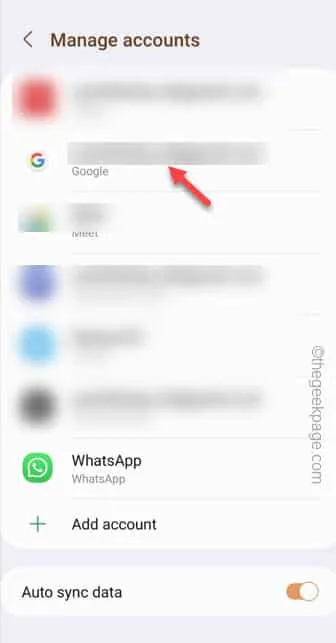
Krok 5 – Zobaczysz opcję usunięcia konta. Stuknij więc raz „ Usuń konto ”.
Krok 6 – Następnie w komunikacie ostrzegawczym ponownie stuknij „ Usuń konto ”.
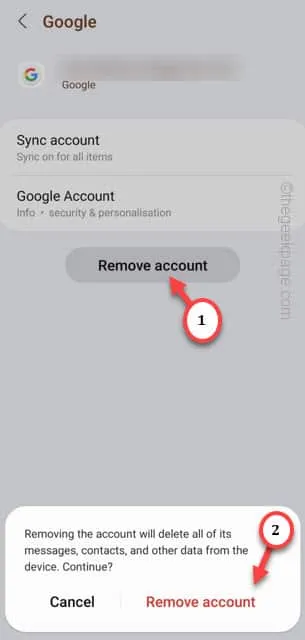
Krok 7 – Uruchom Sklep Play .
Krok 8 – Gdy otwiera się normalnie, dotknij opcji „ Zaloguj się ”, aby móc zalogować się na swoje konto Google.
Krok 9 – Po prostu wprowadź swoje dane uwierzytelniające Google i dokończ proces logowania.
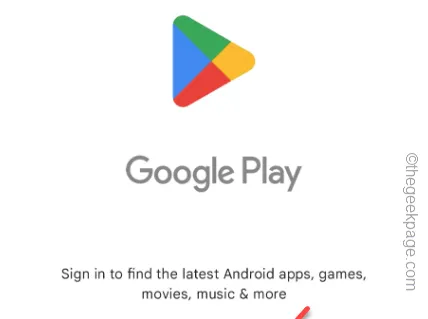
Poprawka 2 – Wyczyść pamięć podręczną Sklepu Play
Krok 1 – Musisz wyczyścić pamięć podręczną Sklepu Play w telefonie. Otwórz Ustawienia .
Krok 2 – Następnie otwórz ustawienia „ Aplikacje ”.
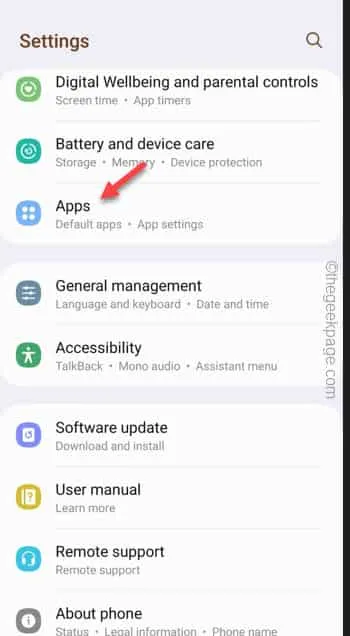
Krok 3 – Wyszukaj „ Sklep Play ” za pomocą pola wyszukiwania.
Krok 4 – Następnie otwórz „ Sklep Play ”, aby go otworzyć.
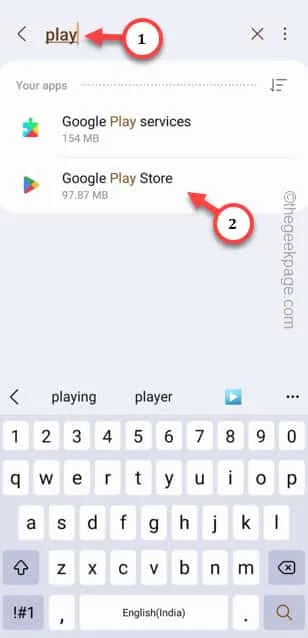
Krok 5 – Stuknij „ Wymuś zatrzymanie ”, aby wymusić zatrzymanie Sklepu Play.
Krok 6 – Jeśli przyjrzysz się uważnie, znajdziesz sekcję „ Przechowywanie ”. Więc otwórz opcję „ Użycie ”, aby ją zbadać.
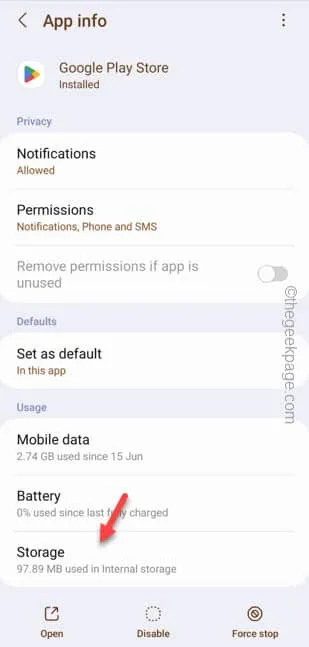
Krok 7 – Po prostu dotknij „ Wyczyść pamięć podręczną ”, aby wyczyścić istniejącą pamięć podręczną Sklepu Play w telefonie.
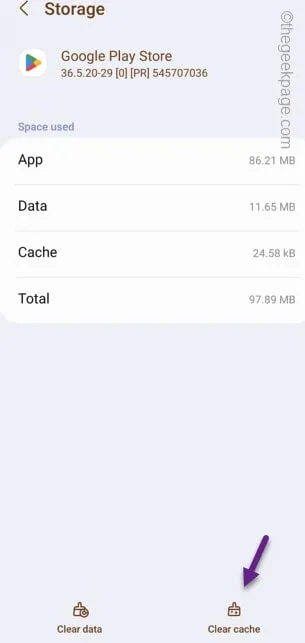
Poprawka 3 – Odinstaluj pierwszą aplikację
Krok 1 – Poszukaj aplikacji, która powoduje ten problem. Dowiedz się tego z szuflady aplikacji .
Krok 2 – Następnie przytrzymaj tę aplikację przez kilka sekund, a następnie dotknij „ Odinstaluj ”, aby odinstalować aplikację z telefonu.
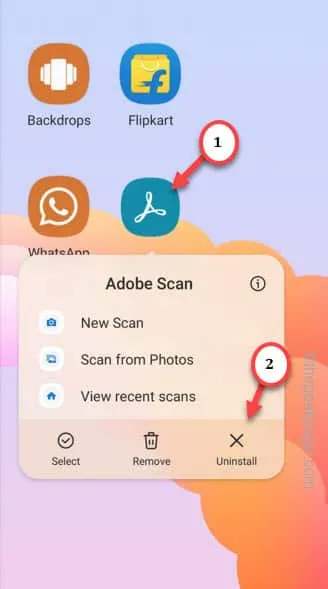
Poprawka 4 – Wyczyść historię wyszukiwania w Sklepie Play
Krok 1 – Najpierw otwórz Sklep Play .
Krok 2 – Jeśli spojrzysz, możesz znaleźć swoje konto Google w prawym górnym rogu. Stuknij raz.
Krok 3 – Następnie kliknij „ Ustawienia ”, aby otworzyć ustawienia Sklepu Play.
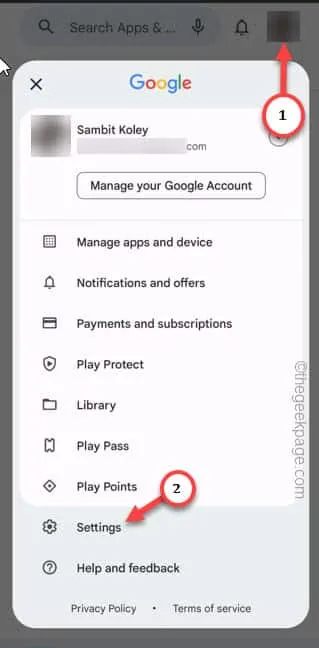
Krok 4 – Po prostu rozwiń sekcję „ Ogólne ”, aby zobaczyć wszystkie opcje.
Krok 5 – Następnie otwórz „ Preferencje konta i urządzenia ”.
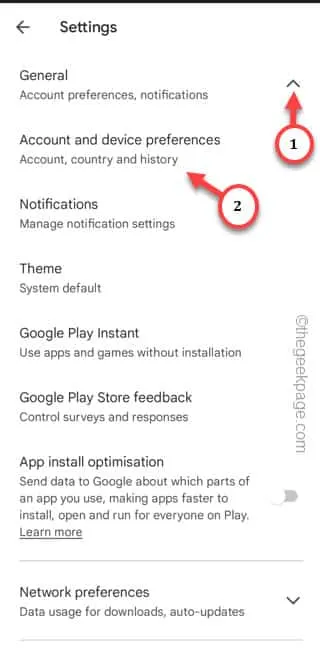
Krok 6 – Na następnej stronie przewiń do końca, aby uzyskać dostęp do „ Wyczyść historię wyszukiwania urządzeń ”, aby wyczyścić historię wyszukiwania urządzeń.
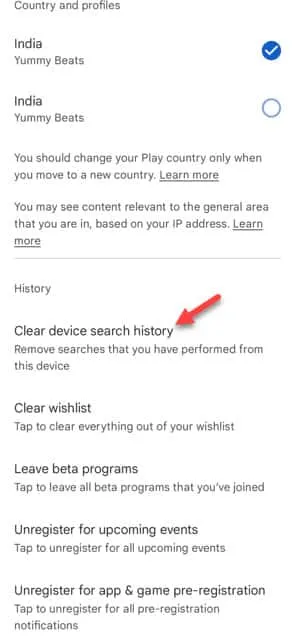
Poprawka 5 – Użyj alternatywnego konta Google
Krok 1 – Po prostu otwórz Sklep Play .
Krok 2 – Następnie dotknij obrazu konta i kliknij małą ikonę strzałki w dół. Następnie dotknij „ Dodaj kolejne konto ”.
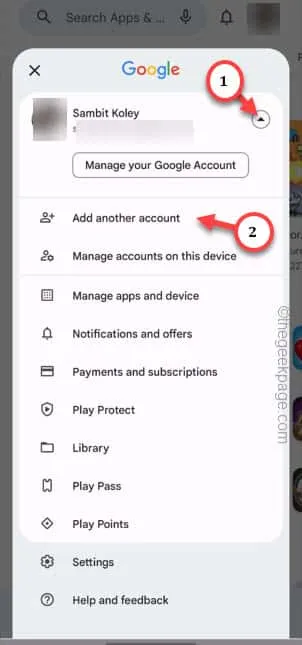
Krok 3 – Jeśli nie masz konta, skorzystaj z opcji „ Utwórz konto ”, aby utworzyć nowe konto.
Krok 4 – W przeciwnym razie wprowadź dane logowania do Gmaila, aby zalogować się na drugie konto Google.
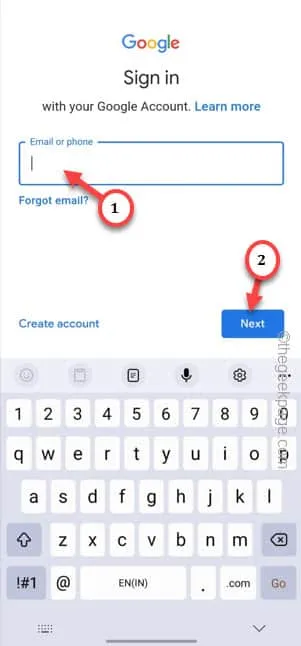



Dodaj komentarz